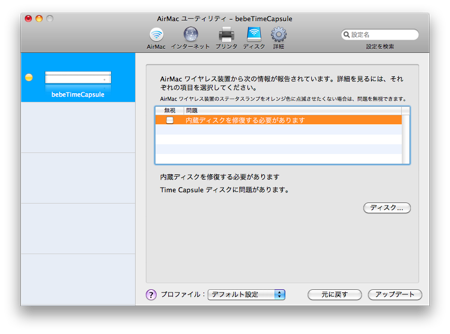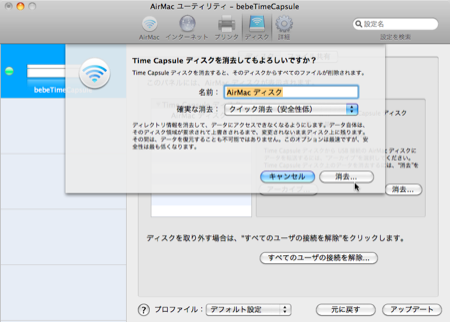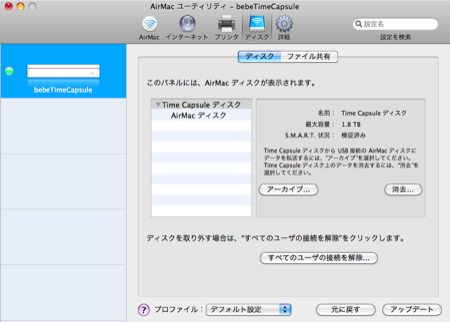Time Capsuleのハードディスクを2TBに交換してみた
現在のTime Capsuleは容量500GB。現役で活躍しているMacBook2台もそれぞれHD容量500GB。そうなのだ、Time Capsuleの容量が足りないのだ...。そんな訳で、現状は自分がメインで使うMacBookのみTime Capsuleでバックアップしていた。
ところが、最近は共用しているMacBookにもiPhoneやデジカメを接続して、写真や動画の貴重なファイルが溜まりつつある。これらのデータが消えたら、やはり相当なショックを受けるだろうなと思い始めた。そうなる前に、Time Capsuleに接続して、完全なバックアップをしておきたい。でも、容量が不足している。そこで、Time Capsuleのハードディスクを交換してみようと、決心した。
交換用ハードディスク
最近のハードディスク容量の飛躍は著しい。交換しようと調べてみると、3.5インチHDは2TBが売れ筋商品になっていた。K、M、G、Tと単位が大きくなって、1TB=1000×1000×1000×1000=1兆バイトなのだ*1。もはや、天文学的な容量である。凄い時代になったもんだ、と感慨にふけりながら選んだのが以下。
Time Capsuleの電源を切る
Time Capsuleの分解と交換
- 底面のゴムラバーを剥がす。
- 最初のとっかかりは、マイナスドライバを差し込んで引っ張り上げた。
- あとはひたすら手で剥がす。
- 力技しかないけど、限度を超えるとこうなる。(やっちまいました...)
-
- 性能には関係ないし、底面はどうせ見えない。(と慰め、次ぎに行く)
- 底面ネジ10個を外す。(プラスドライバ)
- アルミカバーを外す。
- アルミカバー付属の冷却ファンの電源ラインが本体と接続されている。
- 冷却ファンの電源ラインをコネクタから引き抜いて外した。
- コネクタの隙間にマイナスドライバを差し込んで、軽くこじって、引き抜き易くした。
以上で、古い500GBハードディスクの取り外しまで完了。
- 取り出した古いハードディスクの固定用の突起ネジを外し、新しいハードディスクに取り付ける。
- これ、忘れ易い。(はい、忘れました)取り付け忘れると、中のハードディスクがカタカタ動きやすい。
あとは元どおりに組み立てる作業。
- 新しい2TBハードディスクに電源ライン、SATAケーブルを接続しながら、Time Capsuleに入れた。
- 温度センサーも以前の粘着性能を利用して、貼付けた。
- 冷却ファンの電源ラインは、マイナスドライバ2本で両サイドを押さえて、コネクタに押し込んだ。
- 千切れたゴムラバーも丁寧に張り合わせれば、こんな感じ。
無事、交換作業が完了した。(ゴムラバー破ったけど...)
AirMacユーティリティでハードディスクを初期化
- Time Capsuleに電源コードを接続すると、起動を開始した。
- ところが、オレンジランプが点滅している。
- どうやら、交換した2TBハードディスクがうまく認識されていない模様。そういえば、まだ初期化していなかった...。
- AirMacユーティリティ >> ディスク >> ディスク タブ >> Time Capsule ディスク を選択して、初期化ボタンを押す。
- 名前:「AirMac ディスク」
- 確実な消去:「クイック消去(安全性低)」
以上で、2TBハードディスクは認識され、グリーンランプが点灯、正常な状態になった。
TimeMachineの設定
- これで設定完了と思って、TimeMachineのステータスメニューから「今すぐバックアップを作成」を実行したが、エラーが発生。
- どうやら、バックアップ先が古い500GBのハードディスクとなっており、見つからずにエラーとなっているようだ。
- TimeMachineを再設定する必要がありそう。
- システム環境設定 >> TimeMachine >> ディスクを選択 >> AirMac ディスク(Time Capsule) を選択して、バックアップに使用 ボタンを押す。
以上で、2TBのハードディスクがTimeMachineのバックアップ先に設定され、いつでもバックアップできる状態になった。
素朴な疑問
- Q:ハードディスクを交換すると、AirMacステーションとしての無線LAN設定はどうなるのだろう?
- A:ハードディスクを交換しても、以前と同じ無線LAN設定が保持される。ハードディスクには、TimeMachineのバックアップと共有ディスクのデータだけが保存されている模様。
- Q:以前のTime Capsuleのバックアップの状態を引き継ぐことはできないのだろうか?
- A:Time Capsule分解前に、新しいハードディスクをUSBでTime Capsuleと繋ぎ、アーカイブ...しておくと良さそう。
(参考:Time Capsule HDD交換。 | you.yabe.jp 素晴らしい情報に感謝です!)
- A:Time Capsule分解前に、新しいハードディスクをUSBでTime Capsuleと繋ぎ、アーカイブ...しておくと良さそう。
*1:2の40乗という考え方もある